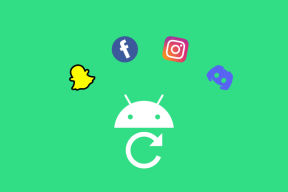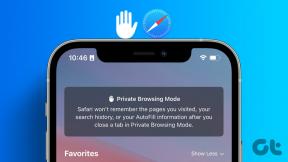როგორ შევქმნათ ციტატები ვებსაიტებიდან Google Chrome-ში Android-ზე
Miscellanea / / April 29, 2022
Google-ის Chrome მობილური ბრაუზერი დატვირთულია რამდენიმე ფუნქციით. მაგალითად, შესაძლებელია ციტირების ბარათების შექმნა აპის გამოყენებით ტექსტის სხვებთან გასაზიარებლად. ადრე ფუნქცია ხელმისაწვდომი იყო დროშის ქვეშ, მაგრამ ახლახან Chrome-მა ფუნქცია სტაბილურ არხზე გადაიყვანა. ასე რომ, ყველას, ვისაც აქვს Chrome დაინსტალირებული თავის მობილურ მოწყობილობაზე, შეუძლია ისარგებლოს ამ ფუნქციით.

ვებსაიტებიდან ციტატების შექმნა სპეციფიკურია Android მობილური ტელეფონებისთვის და დაგეხმარება, თუ თქვენ გაქვთ უახლესი ვერსია Chrome, ასე რომ, თუ თქვენ გაქვთ iOS მოწყობილობა და იყენებთ Google-ის მობილურ ბრაუზერს ახლა, თქვენ ვერ ისარგებლებთ ამით თვისება.
შეამოწმეთ, გაქვთ თუ არა Chrome-ის უახლესი ვერსია
Ნაბიჯი 1: გახსენით Google Play Store აპი თქვენს ტელეფონში და მოძებნეთ Chrome. თქვენ უნდა ნახოთ განახლების ღილაკი ქვეშ, თუ განახლება ხელმისაწვდომია. თუ ეს ასე არ არის, ღილაკზე უნდა იყოს ნათქვამი Open.

ნაბიჯი 2: განახლების დაინსტალირების შემდეგ (თუ ხელმისაწვდომია), დაბრუნდით Chrome-ში და მიჰყევით ქვემოთ მოცემულ ნაბიჯებს.
როგორ შევქმნათ ციტატების ბარათები Chrome-ის გამოყენებით Android-ისთვის
დროშის ჩართვის შემდეგ, ციტირების ბარათების შექმნის ვარიანტის გამოყენება მარტივია. აი, როგორ შექმნათ გასაზიარებელი ციტატების ბარათები.
Ნაბიჯი 1: გაუშვით Chrome ბრაუზერი თქვენს ტელეფონზე.
ნაბიჯი 2: გახსენით ნებისმიერი ვებსაიტი, რომლის ტექსტის ამოჭრა გსურთ ციტირების ბარათების შესაქმნელად.
ნაბიჯი 3: ვებ გვერდზე, დიდხანს დააჭირეთ ტექსტს და გადაათრიეთ თითი, რათა მონიშნოთ ტექსტის მთელი ბლოკი, რომლის გაზიარებაც გსურთ.
ნაბიჯი 4: მენიუდან, რომელიც გამოჩნდება არჩეული ტექსტის ზემოთ, დააჭირეთ გაზიარებას.

ნაბიჯი 5: შეგიძლიათ ტექსტის გაზიარება პირდაპირ სოციალურ აპებში, როგორიცაა WhatsApp და Facebook. მაგრამ ჩვენ გვინდა შევქმნათ ბარათი. შეეხეთ ბარათის შექმნას.
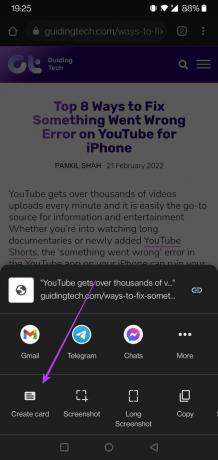
ნაბიჯი 6: ეს შექმნის სტანდარტულ ბარათს, შერჩეული ტექსტის ჩათვლით ბრჭყალებში ვებსაიტის და სტატიის დეტალების ბოლოში.

ნაბიჯი 7: გადაფურცლეთ მარჯვნივ თქვენი ბარათების სხვადასხვა სტილის შესამოწმებლად. თუმცა, თქვენ არ შეგიძლიათ ამ ბარათების სტილის რედაქტირება. კარგი იქნებოდა, თუ გუგლი მომხმარებლებს უფლებას მისცემდა შეეცვალათ ფონი ან დაემატებინათ/ამოშალოთ გარკვეული ელემენტები. ამის შემდეგ, თქვენ შეგიძლიათ აირჩიოთ მხოლოდ რამდენიმე ვარიანტიდან.

ნაბიჯი 8: ცვლილებების შეტანის შემდეგ დააჭირეთ ღილაკს შემდეგი.
ნაბიჯი 9: თქვენ უნდა გადაწყვიტოთ რა უნდა გააკეთოთ თქვენს ახლახან შექმნილ ბარათთან. თქვენ შეგიძლიათ გაუზიაროთ ის თქვენს მეგობრებს და ოჯახს ერთ-ერთ სოციალურ აპზე დაჭერით, რომელსაც ხშირად იყენებთ.

ნაბიჯი 10: ალტერნატიულად, შეგიძლიათ აირჩიოთ სურათის შენახვა თქვენს მოწყობილობაში, რათა მოგვიანებით გამოიყენოთ იგი. ან დააკოპირეთ იგი თქვენს ბუფერში.
როგორ შევქმნათ ბმული, რომელიც პირდაპირ იხსნება მონიშნულ ტექსტზე
ალტერნატიულად, არსებობს კიდევ ერთი ხრიკი Chrome-ისთვის Android-ისთვის, რომელიც საშუალებას გაძლევთ გაუზიაროთ საყვარელი ციტატა ან რაიმე საინტერესო ვინმეს. ამ პარამეტრით, თქვენ შეძლებთ შექმნათ ბმული, რომელიც გაიხსნება უშუალოდ ვებ გვერდზე ტექსტის ამ ნაწილზე. აი, როგორ ისარგებლოთ ამით. ეს ვარიანტი ასევე ხელმისაწვდომია Chrome-ში კომპიუტერისთვის.
Ნაბიჯი 1: გადადით ვებ გვერდზე ტექსტით, რომლის გაზიარებაც გსურთ თქვენს მობილურ მოწყობილობაზე.
ნაბიჯი 2: ტექსტის გამოსაყოფად, რომლის გაზიარებაც გსურთ, ხანგრძლივად შეეხეთ მას და შემდეგ გადაიტანეთ თითი.
ნაბიჯი 3: აირჩიეთ „გაზიარება“ მინი მენიუდან, რომელიც გამოჩნდება.
ნაბიჯი 4: ახლა იმის ნაცვლად, რომ აირჩიოთ „ბარათის შექმნა“, დარწმუნდით, რომ ბმულის ხატულა ზედა ნაწილში არის გააქტიურებული (ის უნდა იყოს ლურჯი).

ნაბიჯი 5: აირჩიეთ აპლიკაცია, რომელზეც გსურთ ტექსტის გაზიარება.
ნაბიჯი 6: ტექსტი გაზიარებული იქნება ბმულთან ერთად. ბმულზე დაჭერით მოხდება გვერდის გახსნის ეფექტი, სადაც დაინახავთ ტექსტის მონიშვნას.

შენიშვნა: თუ გსურთ მხოლოდ ტექსტის გაზიარება, შეეხეთ ბმულის ხატულას.
ნაბიჯი 7: ალტერნატიულად, კომპიუტერზე მონიშნეთ ტექსტი მაუსის კურსორის გამოყენებით, დააწკაპუნეთ მაუსის მარჯვენა ღილაკით და აირჩიეთ „დააკოპირეთ ბმული ხაზგასმისთვის“.

ნაბიჯი 8: შემდეგ ჩასვით მონიშვნა ელფოსტაში ან თქვენთვის სასურველ შეტყობინებების სერვისში.
ციტატების ბარათების შექმნა Chrome-ით Android-ისთვის
Google აგრძელებს ახალი ექსპერიმენტული ფუნქციების დამატებას თავის Chrome ბრაუზერში და მათგან ბევრი არ აღწევს სტაბილურ ვერსიას ყველასთვის. Chrome-ის მობილურზე ან კომპიუტერზე გამოყენების გარდა, შეგიძლიათ გამოიყენოთ Chrome მოწყობილობების ფართო სპექტრზე, როგორიცაა Amazon Fire TV Stick. სანამ მასში ხართ, დარწმუნდით, რომ გაამკაცრეთ კონფიდენციალურობის პარამეტრები Chrome-ში. შეამოწმეთ ჩვენი სახელმძღვანელო Google Chrome-ის გაძლიერებული დაცვის ფუნქციის ჩართვა მობილურზე და კომპიუტერზე.
ბოლოს განახლდა 2022 წლის 29 აპრილს
ზემოთ მოყვანილი სტატია შეიძლება შეიცავდეს შვილობილი ბმულებს, რომლებიც დაგეხმარებათ Guiding Tech-ის მხარდაჭერაში. თუმცა, ეს არ იმოქმედებს ჩვენს სარედაქციო მთლიანობაზე. შინაარსი რჩება მიუკერძოებელი და ავთენტური.